수동으로 프린트 헤드 정렬하기
자동으로 프린트 헤드 위치를 조절한 후에도 선이 비뚤게 인쇄되거나 인쇄 결과가 여전히 만족스럽지 못한 경우, 프린트 헤드 위치를 수동으로 조절하십시오.
 참고
참고
- 프린트 헤드 위치를 수동으로 조절하기 전에 프린트 헤드 위치를 자동으로 조절하십시오. 프린트 헤드 위치 자동 조절에 대한 자세한 내용은 프린트 헤드 정렬하기를 참조하십시오.
- 프린트 헤드 정렬을 실행할 때 인쇄에 사용하는 용지와 동일한 종류의 용지를 사용할 것을 권장합니다.
준비물:
A4 또는 Letter 크기 용지의 경우: 두 장
A2 또는 43 x 56cm(17" x 22") 크기 용지의 경우: 한 장
-
전원이 켜져 있는지 확인하십시오.
-
홈 화면에서 유지 관리(Maintenance)를 선택한 다음 OK 버튼을 누릅니다.
유지 관리(Maintenance) 화면이 나타납니다.
-
프린트 헤드 정렬(Print head alignment)을 선택한 다음 OK 버튼을 누릅니다.
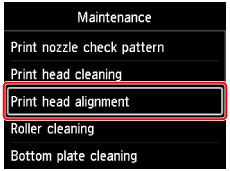
프린트 헤드 정렬(Print head alignment) 화면이 나타납니다.
-
수동(Manual)을 선택한 다음 OK 버튼을 누릅니다.
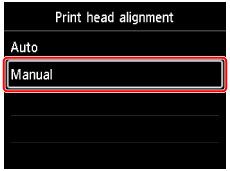
확인 화면이 나타납니다.
-
예(Yes)를 선택한 다음 OK 버튼을 누릅니다.
 참고
참고- 자동 프린트 헤드 정렬을 수행하지 않은 경우 메시지가 나타납니다. 이런 경우에는 예(Yes)를 선택하고 OK 버튼을 누른 다음 자동 프린트 헤드 정렬을 수행합니다.
용지 설정 화면이 나타납니다.
사용할 용지에 대해 크기(Page size) 및 종류(Type)를 지정하고 설정(Settings)을 선택한 다음 OK 버튼을 누릅니다.

-
메시지에 지정된 용지 공급기에 준비한 용지를 로드합니다.
용지 공급기가 수동 용지 공급 트레이인 경우 용지를 한 번에 한 장씩 로드합니다.
-
용지 출력 트레이를 가볍게 엽니다.
연장 출력 트레이를 연 다음 용지 출력 받침대를 빼냅니다.
-
OK 버튼을 누릅니다.
프린트 헤드 정렬 패턴이 인쇄됩니다.
-
"패턴을 정확하게 인쇄했습니까?(Did the patterns print correctly?)"라는 메시지가 나타나면 패턴이 올바르게 인쇄되었는지 확인하고 예(Yes)를 선택한 다음 OK 버튼을 누릅니다.
-
메시지를 확인한 다음 OK 버튼을 누릅니다.
헤드 위치 조절 값 입력 화면이 나타납니다.
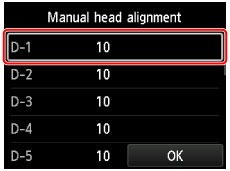
-
패턴을 확인하고 각 열에서 직선이 포함된 패턴의 번호를 선택합니다.
OK 버튼을 눌러 열을 선택하고, 패턴 번호를 선택한 다음 OK 버튼을 누릅니다.
* 다음은 첫 번째 패턴(A4 크기)의 샘플입니다.

 참고
참고-
패턴을 확인하고 가장 적게 휜 수직선이 생성된 설정을 선택합니다.
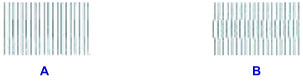
A: 수직선
B: 휜 수직선
-
-
이 절차를 반복하여 모든 열의 패턴 번호를 입력한 후 OK를 선택한 다음 OK 버튼을 누릅니다.
화면에 메시지가 표시되면 메시지의 지시를 따르십시오.
-
완료 메시지가 나타나면 OK 버튼을 누릅니다.

